6 καλύτεροι τρόποι για να διορθώσετε το Apple Music Sing που δεν λειτουργεί στο iPhone
Miscellanea / / April 03, 2023
Το Apple Music Sing είναι ένα νέα δυνατότητα διαθέσιμη στο iOS 16.2 που επιτρέπει στους χρήστες να προσαρμόσουν την ένταση των φωνητικών σε ένα τραγούδι, επιτρέποντάς τους να τραγουδήσουν μαζί (Καραόκε) στα αγαπημένα τους κομμάτια με παρθένα όργανα. Μερικοί χρήστες παραπονιούνται ότι το Apple Music Sing αισθάνεται ανομοιογενές στα iPhone τους.
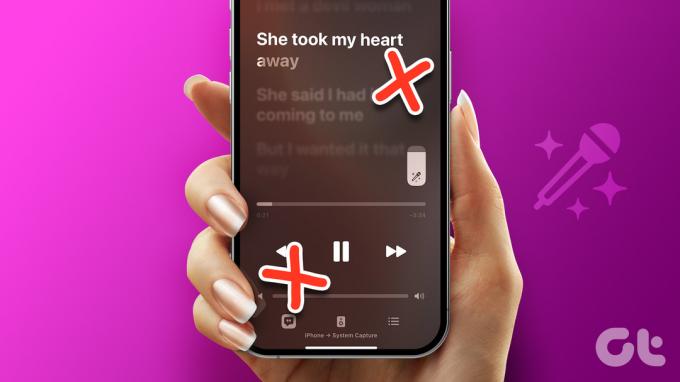
Εάν είστε λάτρης της μουσικής που αντιμετωπίζετε προβλήματα με το Apple Music Sing, μπορείτε να δοκιμάσετε να επανεκκινήσετε το iPhone σας για να δείτε εάν αυτό επιλύει το πρόβλημα. Εάν το πρόβλημα παραμένει, μπορείτε να δοκιμάσετε αυτούς τους καλύτερους τρόπους επίλυσης Apple Music Sing στο iPhone σας.
1. Ελέγξτε αν το iPhone υποστηρίζει Apple Music Sing
Εάν το Apple Music Sing δεν λειτουργεί στο iPhone σας, θα πρέπει πρώτα να ελέγξετε εάν το iPhone σας υποστηρίζει αυτήν τη λειτουργία. Το Apple Music Sing είναι διαθέσιμο μόνο σε επιλεγμένα μοντέλα iPhone υποστηρίζει το iOS 16.2 και αυτό επίσης για τους συνδρομητές της Apple Music.
Ακολουθεί μια λίστα με όλα τα iPhone που υποστηρίζουν Apple Music Sing:
- iPhone 14, iPhone 14 Plus, iPhone 14 Pro, iPhone 14 Pro Max
- iPhone 13, iPhone 13 mini, iPhone 13 Pro, iPhone 13 Pro Max
- iPhone 12, iPhone 12 mini, iPhone 12 Pro, iPhone 12 Pro Max
- iPhone 11, iPhone 11 Pro, iPhone 11 Pro Max
- iPhone SE (3ης γενιάς)
2. Ενημερώστε το iPhone σε iOS 16.2
Εάν δεν έχετε ενημερώσει το iPhone σας σε iOS 16.2, το Apple Music Sing δεν θα λειτουργήσει. Επομένως, θα χρειαστεί να ενημερώσετε το iPhone σας στην πιο πρόσφατη έκδοση iOS - iOS 16.2 τουλάχιστον. Δείτε πώς μπορείτε εύκολα να ελέγξετε και να εγκαταστήσετε τις πιο πρόσφατες ενημερώσεις iOS στο iPhone σας:
Βήμα 1: Εντοπίστε και ανοίξτε την εφαρμογή Ρυθμίσεις στο iPhone σας.

Βήμα 2: Κάντε κύλιση προς τα κάτω και πατήστε Γενικά.

Βήμα 3: Στην ενότητα Γενικά, πατήστε στην επιλογή που λέει Ενημέρωση λογισμικού.

Βήμα 4: Εάν είναι διαθέσιμη μια νέα ενημέρωση, πατήστε Λήψη και εγκατάσταση.

Τα βήματα που αναφέρονται παραπάνω θα σας βοηθήσουν να κατεβάσετε γρήγορα και να εγκαταστήσετε την πιο πρόσφατη έκδοση του iOS στο iPhone σας. Ωστόσο, εάν δεν μπορείτε να το κάνετε, ίσως θελήσετε να ρίξετε μια ματιά στον οδηγό μας τρόποι για να διορθώσετε το iPhone που δεν ενημερώνεται στο πιο πρόσφατο λογισμικό.
Μόλις γίνει αυτό, ανοίξτε το Apple Music για να δείτε εάν τα προβλήματά σας έχουν επιλυθεί. Εάν εξακολουθείτε να μην μπορείτε να χρησιμοποιήσετε το Apple Music Sing μετά την ενημέρωση του iPhone σας σε iOS 16.2 ή νεότερη έκδοση, μπορείτε να προχωρήσετε στην επόμενη λύση.
3. Αναγκαστική έξοδος και επανεκκίνηση της Apple Music
Εάν το iPhone σας υποστηρίζει το Apple Music Sing, αλλά εξακολουθεί να μην μπορεί να το χρησιμοποιήσει, μπορείτε να δοκιμάσετε να εγκαταλείψετε αναγκαστικά και να επανεκκινήσετε το Apple Music. Αν και αυτό μπορεί να φαίνεται στοιχειώδες, οι εφαρμογές αναγκαστικής παραίτησης μπορούν να λύσουν αποτελεσματικά πολλά ζητήματα που μπορεί να προκύψουν σε οποιαδήποτε εφαρμογή στο iPhone σας.
Δείτε πώς μπορείτε να διακόψετε αναγκαστικά και να επανεκκινήσετε το Apple Music στο iPhone σας:
Βήμα 1: Ανοίξτε το App Switcher στο iPhone σας.
Για να ανοίξετε το App Switcher σε iPhone ξεκινώντας από το iPhone 11, σύρετε προς τα επάνω και κρατήστε πατημένο το Home Bar. Θα χρειαστεί να πατήσετε δύο φορές το κουμπί Home στο iPhone SE (3ης γενιάς) για να ανοίξετε το App Switcher.

Βήμα 2: Σύρετε προς τα επάνω στη σελίδα της Apple Music για αναγκαστική έξοδο από αυτήν.

Βήμα 3: Εντοπίστε και πατήστε το εικονίδιο Apple Music για να το επανεκκινήσετε στο iPhone σας. Στη συνέχεια, ελέγξτε εάν το Apple Music Sing λειτουργεί όπως αναμένεται.

Εάν η αναγκαστική διακοπή και η επανεκκίνηση του Apple Music δεν βοήθησαν, ίσως θελήσετε να ελέγξετε αν το τραγούδι υποστηρίζει το Apple Music Sing.
4. Ελέγξτε εάν το τραγούδι υποστηρίζει το Apple Music Sing
Εάν καμία από τις προηγούμενες λύσεις δεν βοήθησε, υπάρχει πιθανότητα το τραγούδι που παίζετε να μην υποστηρίζει το Apple Music Sing. Είναι μια σχετικά νέα δυνατότητα τη στιγμή της σύνταξης αυτής της ανάρτησης και δεν υποστηρίζουν όλα τα τραγούδια το Apple Music Sing, ειδικά αυτά που μπορεί να έχετε συγχρονίσει από τη βιβλιοθήκη του iTunes.
Δείτε πώς μπορείτε να ελέγξετε εάν το τραγούδι που παίζετε υποστηρίζει το Apple Music Sing:
Βήμα 1: Εντοπίστε και ανοίξτε το Apple Music στο iPhone σας. Στη συνέχεια, παίξτε ένα τραγούδι που θα θέλατε να τραγουδήσετε μαζί του.

Βήμα 2: Όταν ξεκινήσει η αναπαραγωγή του τραγουδιού, πατήστε στη συσκευή αναπαραγωγής για να ανοίξετε το Now Playing.

Βήμα 3: Πατήστε το εικονίδιο Στίχοι που βρίσκεται στην κάτω αριστερή γωνία.

Βήμα 4: Αναζητήστε το εικονίδιο Sing (ένα με το μικρόφωνο και τα αστέρια) για να ελέγξετε αν αυτό το τραγούδι υποστηρίζει το Apple Music Sing.
Εάν εμφανιστεί το εικονίδιο, πατήστε πάνω του για να ενεργοποιήσετε τη λειτουργία τραγουδιού. Στη συνέχεια, σύρετε το δάχτυλό σας προς τα πάνω ή προς τα κάτω για να προσαρμόσετε την ένταση των φωνητικών. Δεν θα δείτε αυτό το εικονίδιο να εμφανίζεται σε τραγούδια που δεν υποστηρίζουν το Apple Music Sing.


Εάν θέλετε να βρείτε νέα τραγούδια που υποστηρίζουν το Sing, μπορείτε να δείτε την κατηγορία για τα ίδια που αναφέρονται στην καρτέλα Αναζήτηση του Apple Music. Η κατηγορία Sing σάς προσφέρει πρόσβαση σε πολλές λίστες αναπαραγωγής τραγουδιών που υποστηρίζουν το Apple Music Sing σε μια ποικιλία ειδών και γλωσσών, όπως Αγγλικά, Κορεάτικα, Γαλλικά και άλλα.


5. Ελέγξτε εάν η λειτουργία χαμηλής κατανάλωσης ενέργειας είναι ενεργοποιημένη
Το iOS προσφέρει λειτουργία χαμηλής κατανάλωσης ενέργειας σε διατηρήστε την μπαταρία του iPhone σας μέχρι την επόμενη χρέωση. Η λειτουργία Low Power Mode απενεργοποιεί τα απτικά, μειώνει τη χρήση της εφαρμογής στο παρασκήνιο, απενεργοποιεί τις ειδοποιήσεις push και άλλες λειτουργίες, συμπεριλαμβανομένου του Apple Music Sing, για εξοικονόμηση της μπαταρίας του iPhone σας. Ως εκ τούτου, θα πρέπει να ελέγξετε εάν η λειτουργία χαμηλής κατανάλωσης είναι ενεργοποιημένη στο iPhone σας και να την απενεργοποιήσετε όπως φαίνεται στα βήματα που αναφέρονται παρακάτω:
Βήμα 1: Εντοπίστε και ανοίξτε την εφαρμογή Ρυθμίσεις στο iPhone σας.

Βήμα 2: Όταν ανοίξει η εφαρμογή Ρυθμίσεις, πατήστε Μπαταρία.
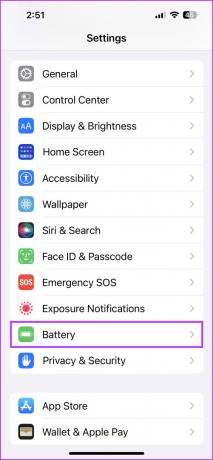
Βήμα 3: Πατήστε στην εναλλαγή Λειτουργίας χαμηλής κατανάλωσης ενέργειας ώστε να είναι απενεργοποιημένη.
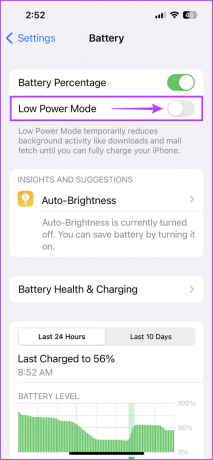
Εάν δεν μπορείτε να χρησιμοποιήσετε το Apple Music Sing ακόμα και μετά την απενεργοποίηση της Λειτουργίας χαμηλής κατανάλωσης ενέργειας, πρέπει να προσπαθήσετε να αφαιρέσετε και να εγκαταστήσετε ξανά το Apple Music στο iPhone σας.
6. Επανεγκαταστήστε την εφαρμογή Apple Music
Εάν καμία από τις λύσεις δεν λειτουργεί, το τελευταίο πράγμα που μπορείτε να κάνετε είναι να αφαιρέσετε την εφαρμογή Apple Music στο iPhone σας και να την εγκαταστήσετε ξανά. Κάνοντας αυτό θα σας βοηθήσει να εξαλείψετε άγνωστα σφάλματα που ενδέχεται να εμποδίσουν το Apple Music Sing να λειτουργήσει στο iPhone σας. Ακολουθήστε καθώς σας δείχνουμε πώς:
Βήμα 1: Εντοπίστε τη σελίδα όπου βρίσκεται το Apple Music στο iPhone σας. Αγγίξτε παρατεταμένα οποιαδήποτε κενή περιοχή της Αρχικής οθόνης έως ότου τα εικονίδια της εφαρμογής κουνιάσουν.

Βήμα 2: Πατήστε στο σύμβολο μείον στην επάνω αριστερή γωνία του εικονιδίου Apple Music.

Βήμα 3: Από την προτροπή επιβεβαίωσης, πατήστε την επιλογή Διαγραφή εφαρμογής.

Βήμα 4: Ανοίξτε το App Store στο iPhone σας και αναζητήστε το Apple Music. Στη συνέχεια, πατήστε το μπλε εικονίδιο cloud για λήψη και επανεγκατάσταση της Apple Music.

Βήμα 5: Εντοπίστε και πατήστε το εικονίδιο Apple Music για να το επανεκκινήσετε στο iPhone σας. Στη συνέχεια, ελέγξτε εάν το Apple Music Sing λειτουργεί όπως αναμένεται.

Τραγουδήστε μαζί με τα αγαπημένα σας τραγούδια χωρίς πρόβλημα
Οι λύσεις που αναφέρονται παραπάνω μπορούν να σας βοηθήσουν γρήγορα να αντιμετωπίσετε και να διορθώσετε προβλήματα που ενδέχεται να εμποδίσουν το Apple Music Sing να λειτουργήσει στο iPhone σας. Μόλις το κάνετε αυτό, θα μπορείτε να τραγουδάτε τα αγαπημένα σας τραγούδια χωρίς προβλήματα, με συγχρονισμένους στίχους σε πραγματικό χρόνο και ακριβή έλεγχο στα φωνητικά επίπεδα ενός τραγουδιού για καθαρά όργανα.
Επιπλέον, μπορείτε επίσης να ανατρέξετε στους προηγούμενους οδηγούς μας εάν αντιμετωπίζετε προβλήματα όπως Το Dolby Atmos δεν λειτουργεί, ή Η Apple Music δεν παίζει το επόμενο τραγούδι στο iPhone.
Τελευταία ενημέρωση στις 27 Δεκεμβρίου 2022
Το παραπάνω άρθρο μπορεί να περιέχει συνδέσμους συνεργατών που βοηθούν στην υποστήριξη της Guiding Tech. Ωστόσο, δεν επηρεάζει τη συντακτική μας ακεραιότητα. Το περιεχόμενο παραμένει αμερόληπτο και αυθεντικό.



